什么是维格行?
数表中的每行数据即是一个记录,记录的内容用于描述某类事物中的某个具体事物的特征/属性。
例如:一个雇员的编号、姓名、工资数目,一次商品交易过程中的订单编号、商品名称、客户名称、单价、数量等。
添加行
如果你具有对表格的编辑权限,则可以在表中添加新记录。只需单击表格左下角的 “ + ”,这将在表的底部创建一行新的空白记录。
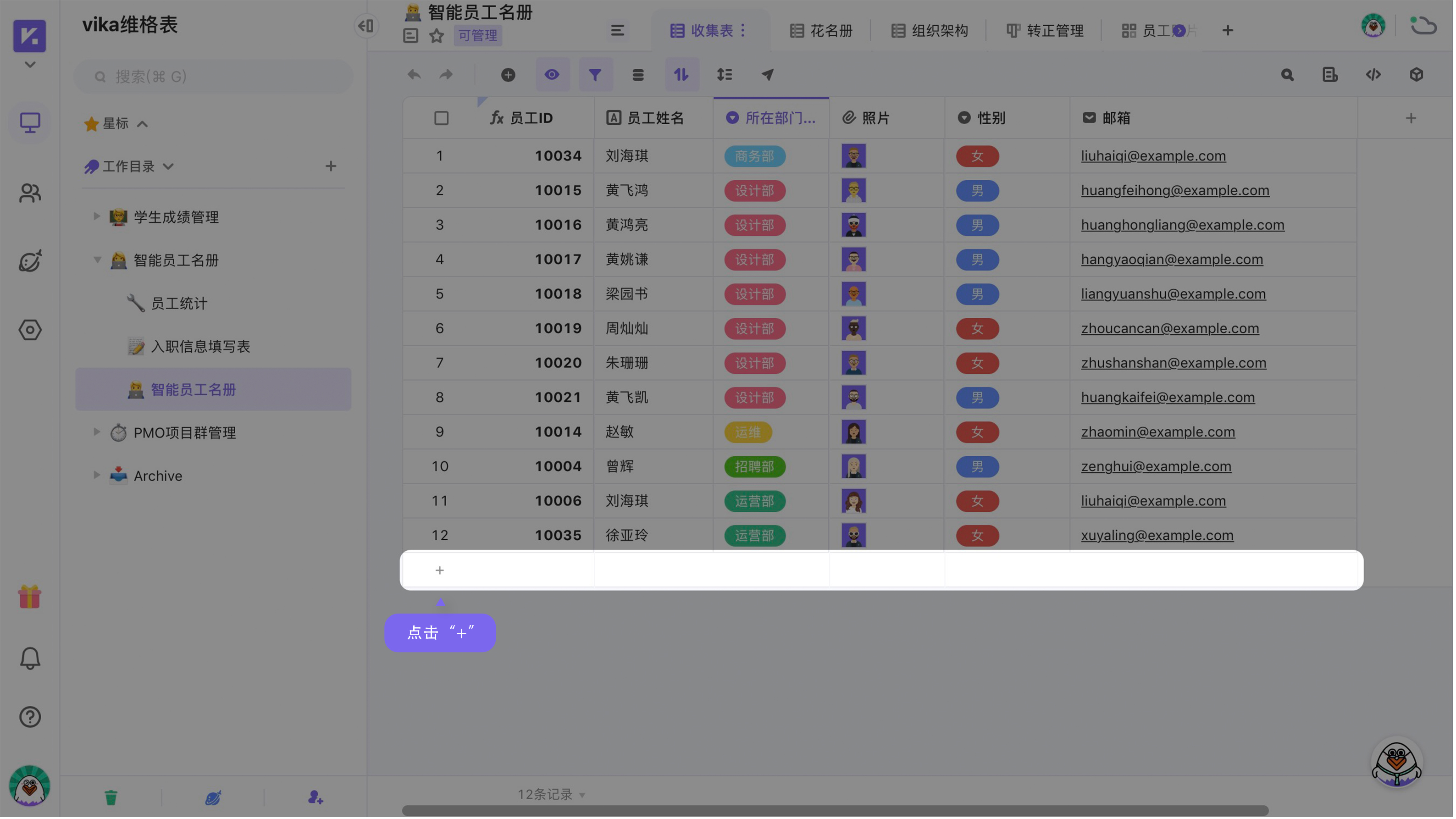
你也可以通过右键单元格,从菜单中选择在“上方/下方插入行”来插入记录。
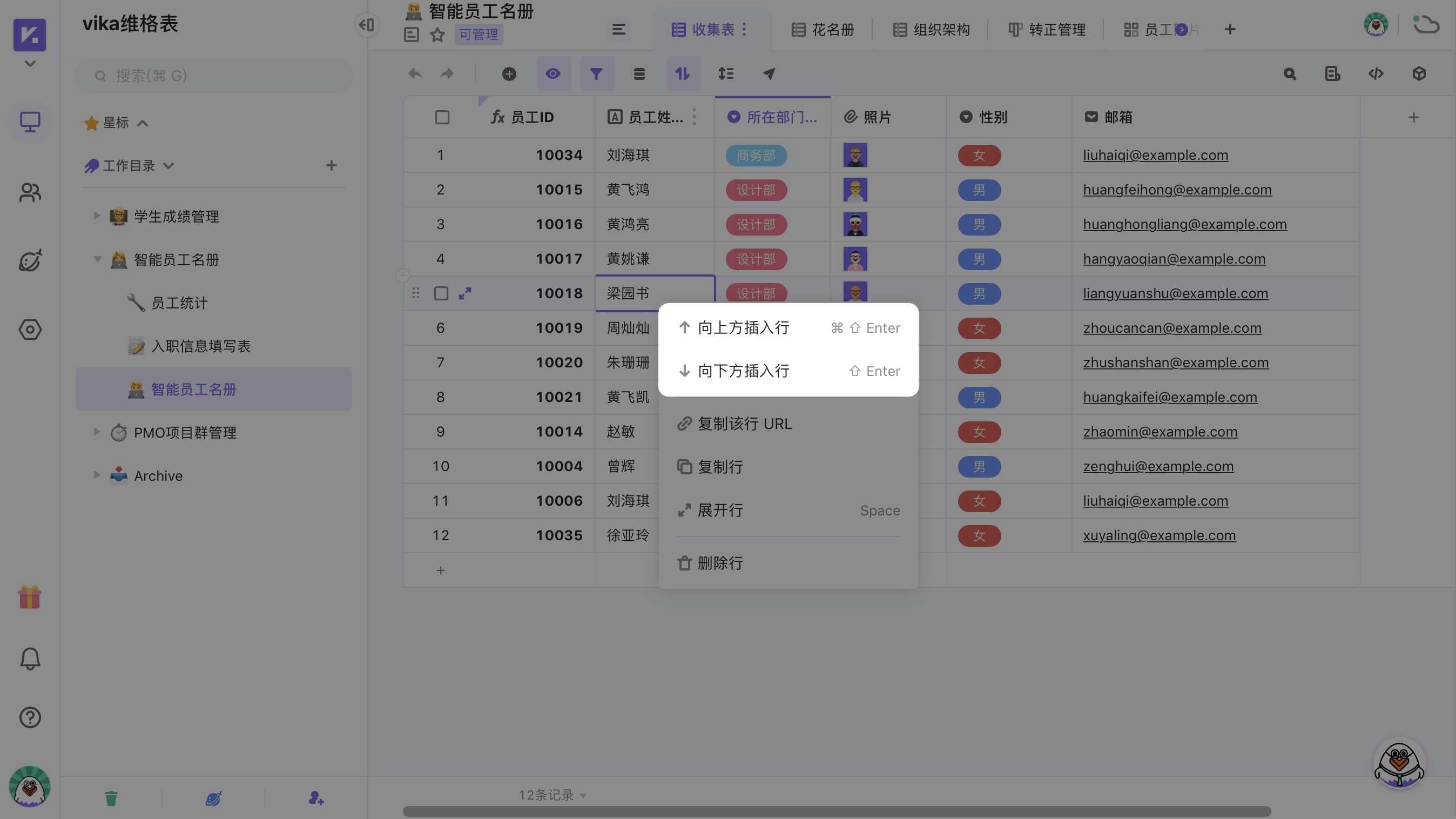
复制行
要复制一条记录「行」,只需右键单击一条记录,然后从下拉菜单中选择「复制行」选项。
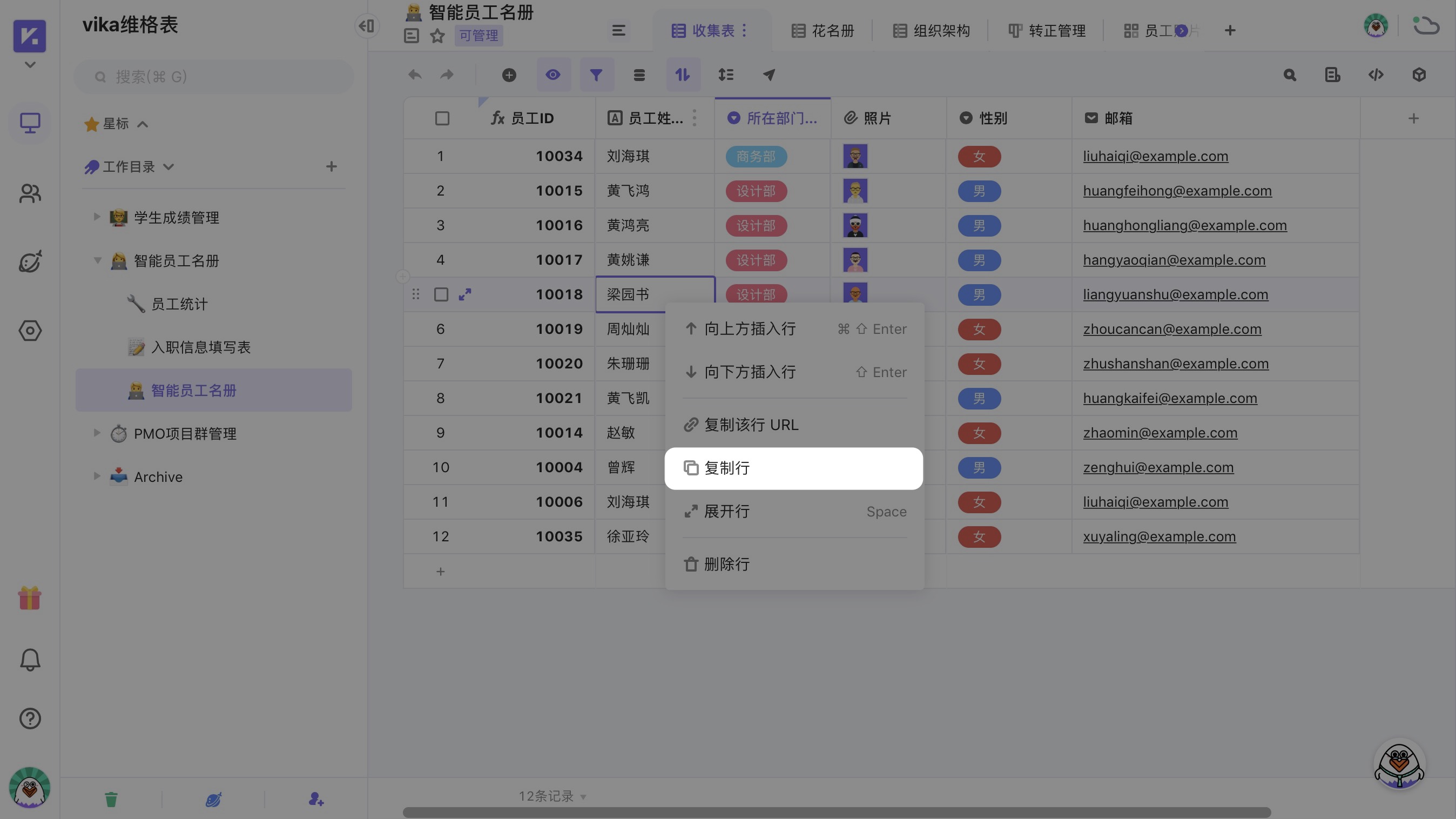
展开行
需要查找一行记录时,可以通过「展开行」,你将在更直观的页面中获取到同一行下的所有信息。
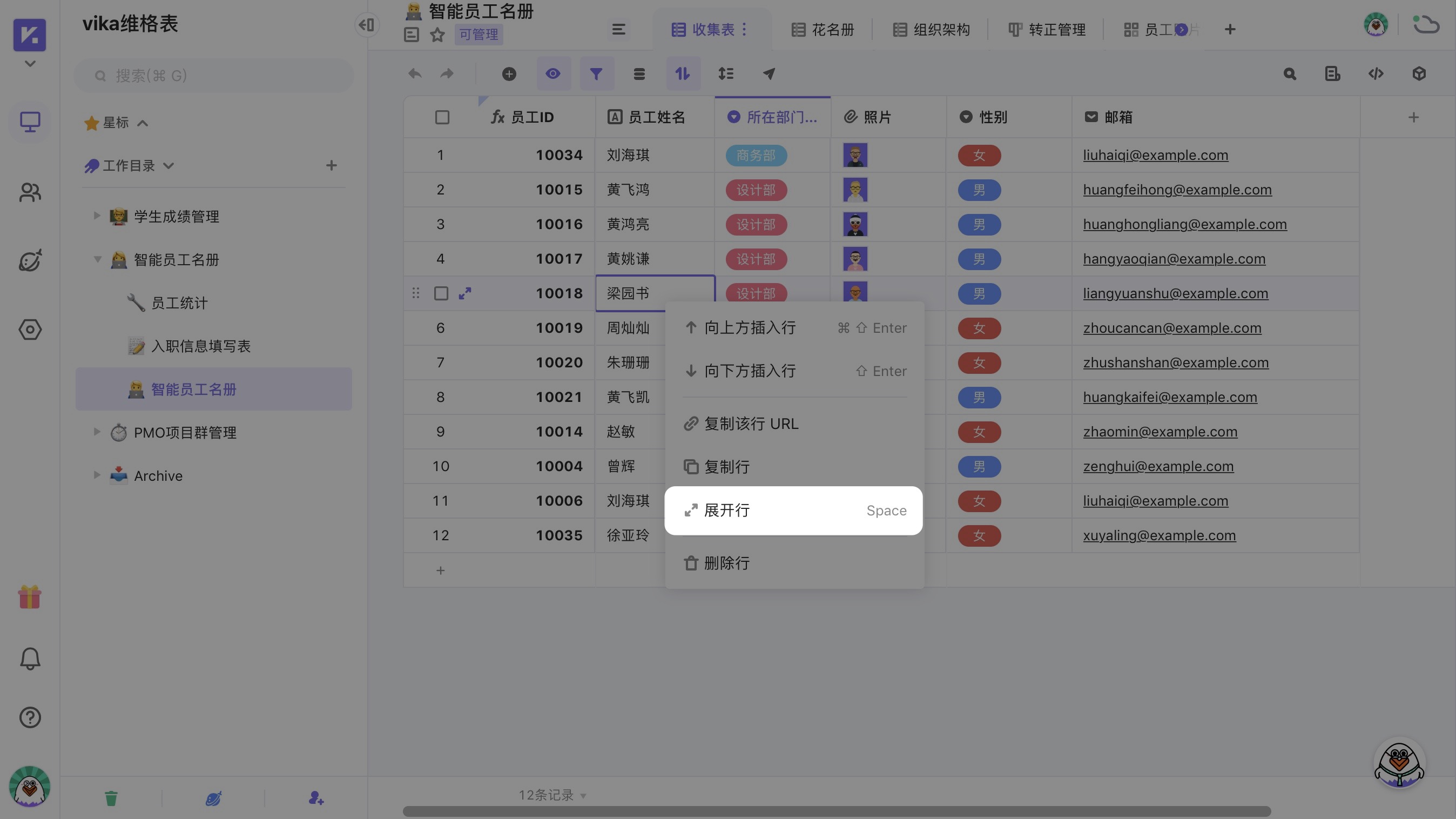
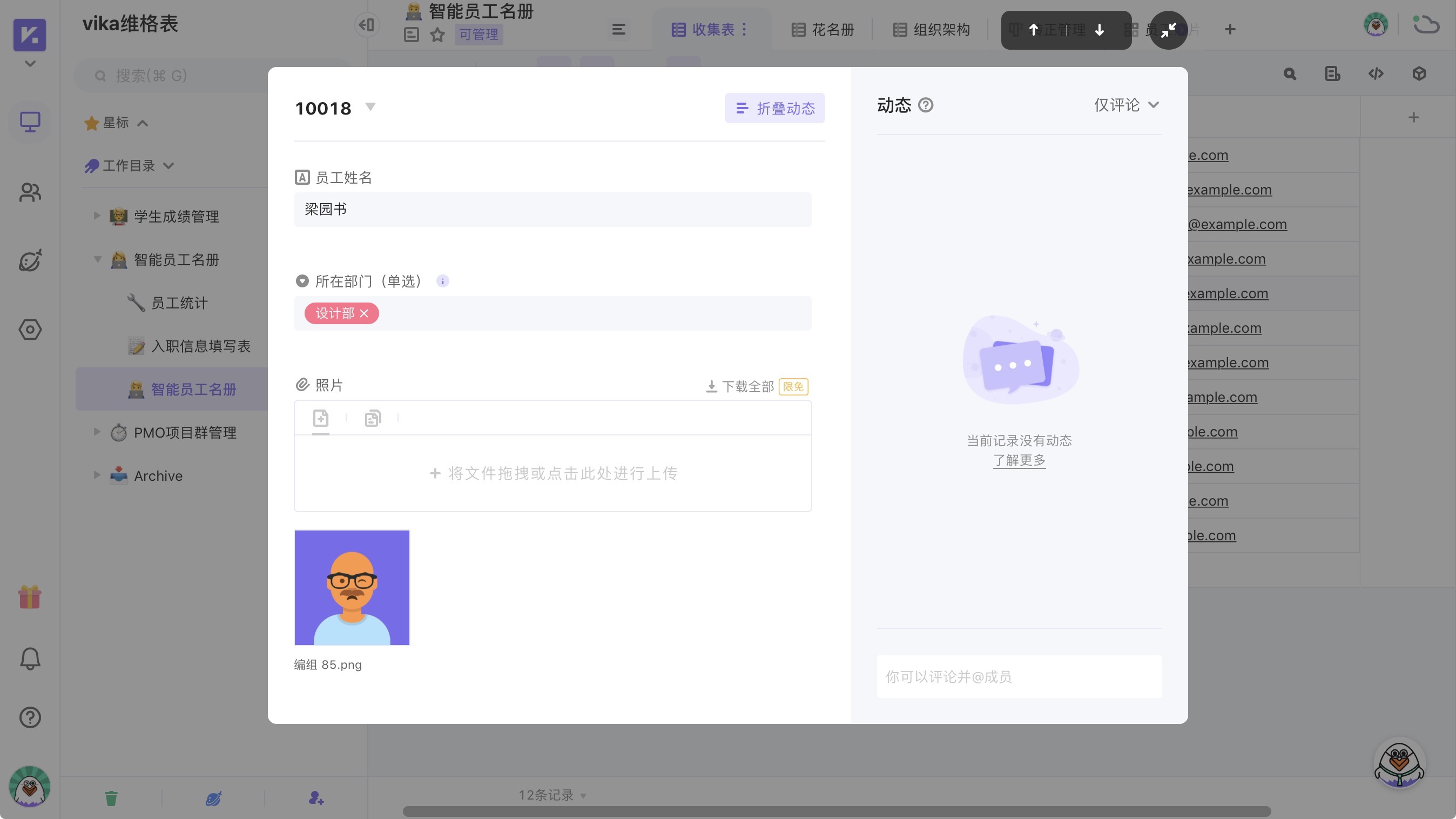
在维格视图中,通过单击记录左侧的展开按钮(当你将鼠标悬停在记录上时会出现)来展开记录「行」。或者,敲击键盘上的空格键来展开记录「行」。
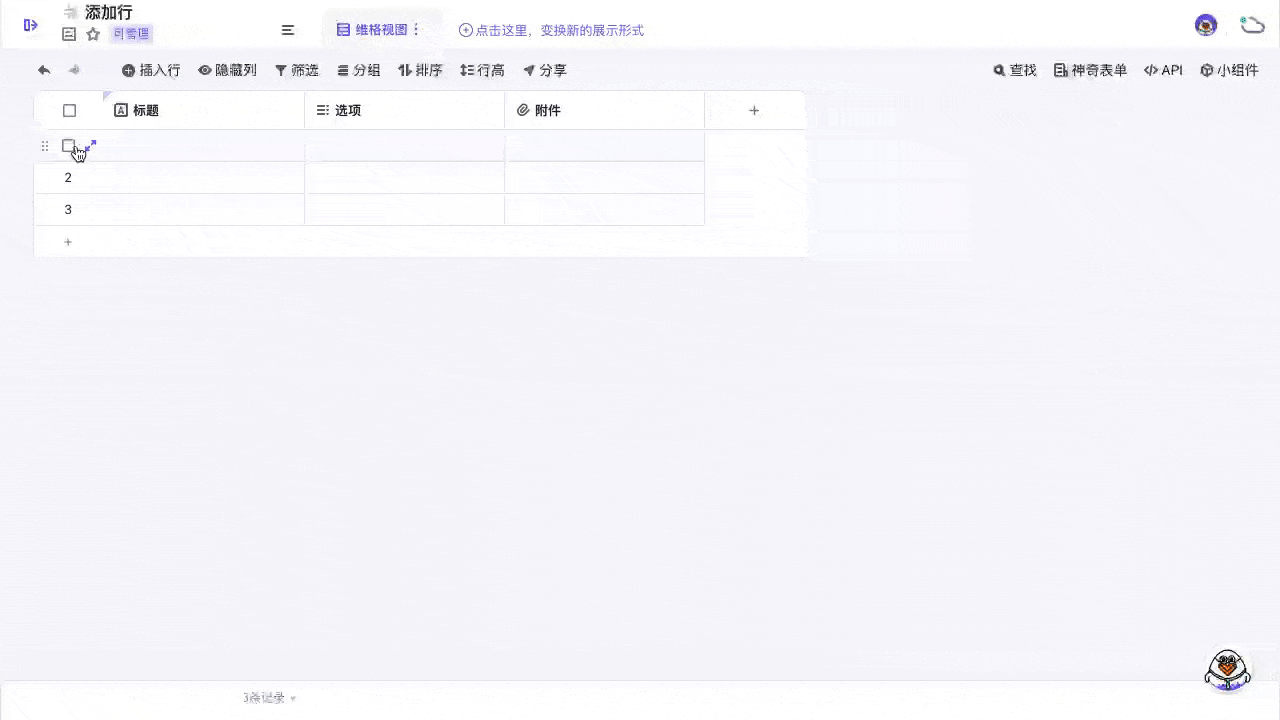
手动排序
光标定位在单条记录最左侧按钮上,按住后拖动至所需固定的位置,完成该条记录的手动排序。
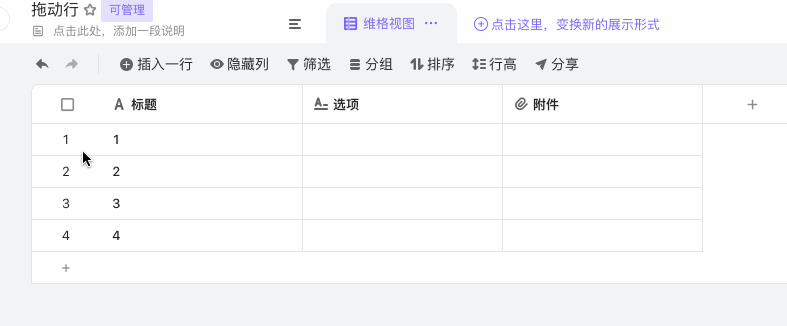
如果需要手动调整多条记录,光标移入记录后点击复选框后,按住拖动按钮将其拖动至所需位置即可完成批量排序。
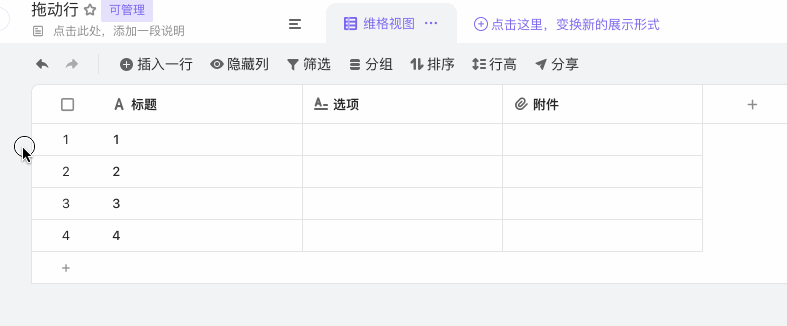
删除记录
删除一条记录
选中记录后右键快捷菜单,选择「删除行」即可删除单条记录
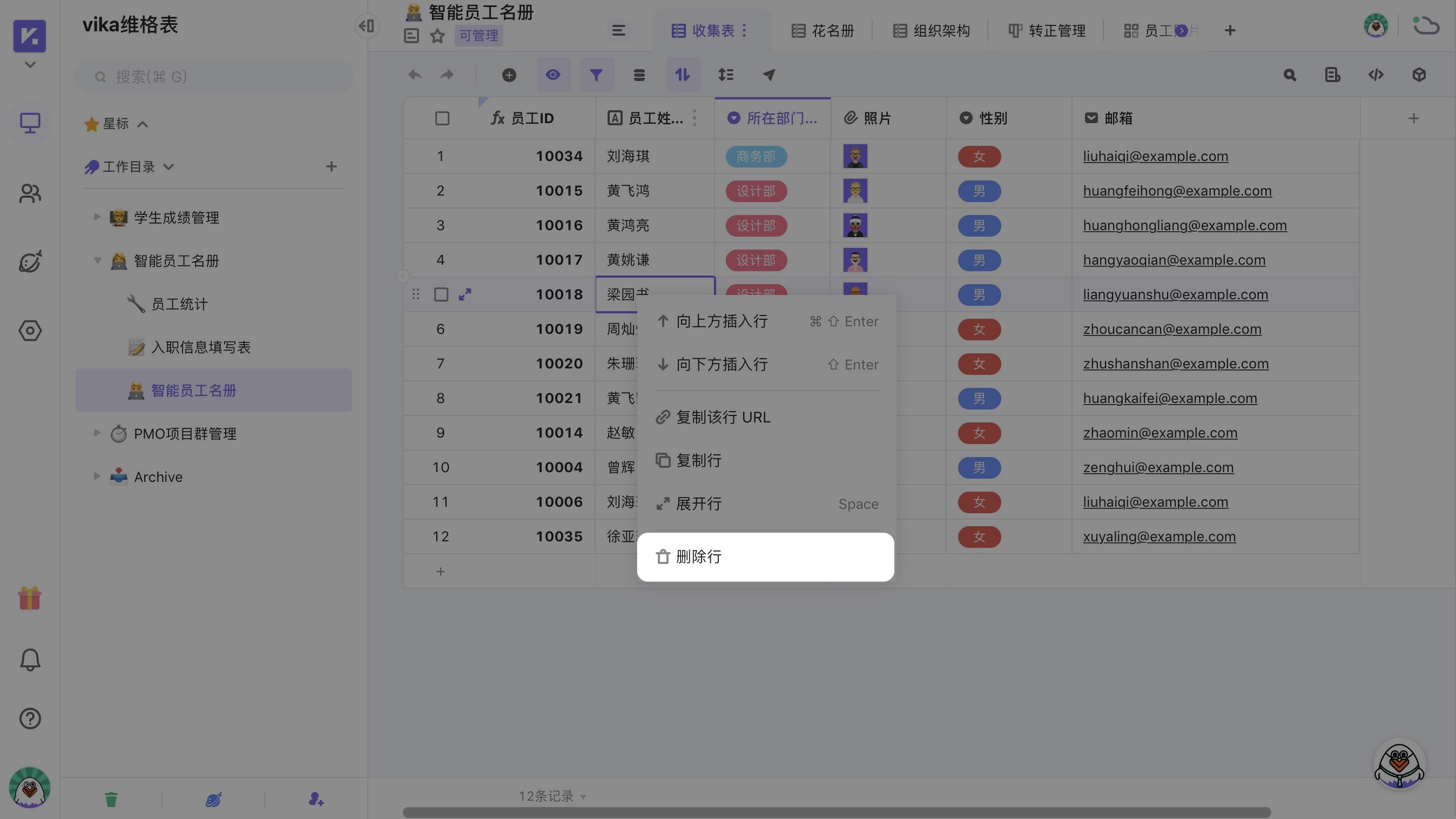
删除多条记录
对于连续多条记录的删除,可以拖动鼠标形成选区后进行删除;非连续的多条记录,单击每条记录前的复选框,右键菜单选中「删除行」来删除;
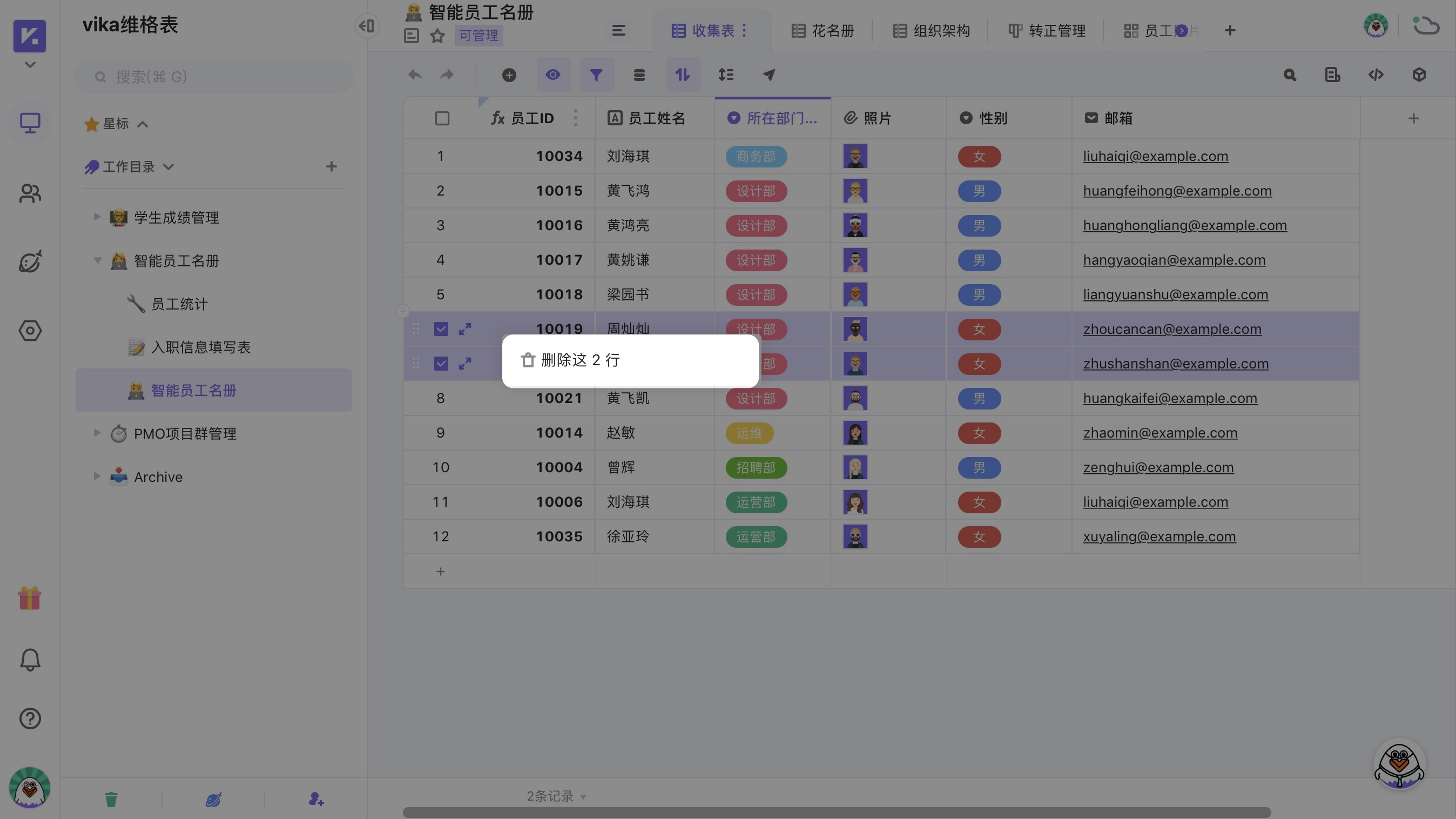
如果意外删除了一行,可以通过按 ctrl + z(在 Mac 上为 command + z)撤消删除。